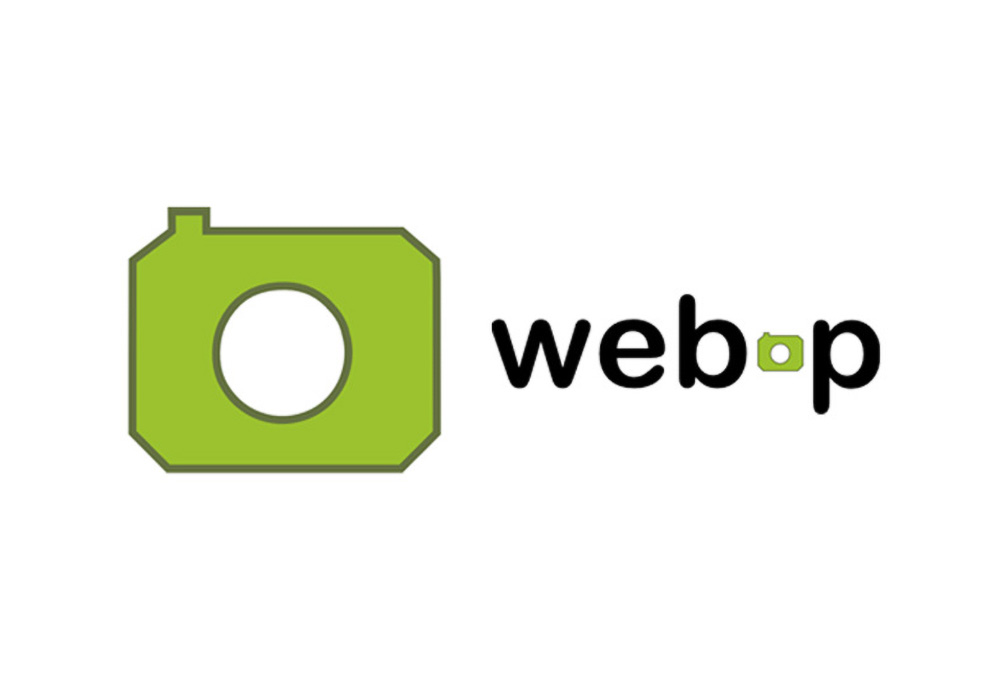رسانه مدیاتی – ممکن است شما نیز با تصاویری که فرمت WEBP دارند روبهرو شده باشید. این تصاویر توسط برنامههای ویرایش تصاویر مانند فتوشاپ پشتیبانی نمیشوند. به این منظور در ادامه آموزش ذخیره عکسهای WebP با فرمت JPG یا PNG را ارائه میکنیم.
آموزش ذخیره عکسهای WebP با فرمت JPG یا PNG
در ابتدا بهتر است این نکته را ذکر کنیم که WEBP، فرمتی است که توسط گوگل معرفی شده و هدف آن نیز کاهش حجم تصاویر منتشر شده در فضای مجازی است. ساختار کلی WEBP بر مبنای فشرده سازی بیشتر تصاویر با فرمتهایی نظیر jpg است، به طوری که کیفیت و تفکیک پذیری آنها حفظ شود.
تصاویری با فرمتهای lossy مانند JPEG بخش بزرگی تصاویر موجود روی وب را تشکیل میدهند و انواع lossless ، یعنی فرمتهایی مانند PNG و GIF سهم کمتری دارند. در این راستا، گوگل با تمرکز روی بهبود فشرده سازی تصاویر lossy که بخش بیشتری از وب را پوشش دادهاند، قصد دارد مشکل سرعت وب را حل کند. برآورد میشود که تصاویری WEBP، دست کم 25 تا 34 درصد حجم کمتری نسبت به تصاویری با فرمتهای رایجی مانند JPG یا PNG فضا اشغال میکنند.
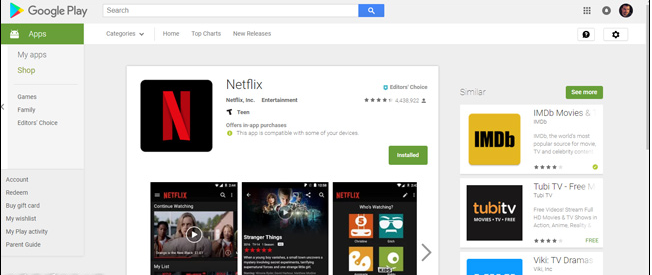
شایان ذکر است این فرمت علیرغم مزایای مذکور، معایبی مانند همه گیر نبودن دارد که هنگام کار با برنامههای ویرایش تصویری مانند فتوشاپ یا Windows photo viewer مشاهده میشود. در حالی که برنامههایی همچون Image Converter امکان تبدیل فرمت تصاویر WEBP به فرمتهای رایج و شناخته شده را فراهم میکنند، با این حال با یک ترفند ساده و بدون نیاز به برنامه خاصی هم میتوان اینگونه تصاویر را با فرمت دلخواه ذخیره کرد.
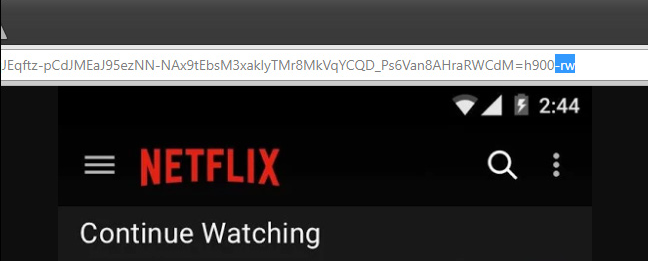
در ابتدا توسط یکی از مرورگرهای گوگل کروم یا اپرا بر روی تصویر WEBP کلیک راست کرده و گزینه open image in new tab که تصویر را در صفحهای جدید باز میکند را انتخاب کنید. در حال حاضر مانند تصویر بالا، در نوار آدرس با عباراتی عجیب و غریب روبهرو خواهید شد. روی نوار آدرس کلیک و تنها سه حرف آخر آدرس “rw-” را حذف کنید. کار تمام است و درنهایت با فشار کلید اینتر کیبورد، تصاویر بار دیگر لود خواهد شد؛ اگر اکنون آن را ذخیره کنید، مشاهده خواهید کرد که فرمت آن یکی از دو فرمت JPEG یا PNG است.
بیشتر بخوانید: «آموزش تبدیل ویدیوهای یوتیوب به فایل MP3»